Pendant des années, Android existé avec une base de clavier par défaut. Mais en 2016, Google est venu avec leur propre clavier, bien nommé, le Gboard. Il est devenu le clavier par défaut pour les Actions les appareils mobiles Android, et tout le monde peut l’installer à partir du Play Store. A partir de maintenant, Gboard est installé sur plus d’un milliard d’appareils Android seul.
Il y a aussi une version iOS qui a beaucoup plus de fonctionnalités que le stock clavier iOS (mais pour cet article, nous allons nous concentrer sur le clavier Android). Tout geste de taper à la personnalisation du clavier est ici. Pour ne pas mentionner un véritable moteur de recherche Google à l’intérieur de votre clavier. Mais, qu’est-ce que Gboard et pourquoi est-Gboard supérieur à d’autres claviers? Jetons un coup d’oeil.
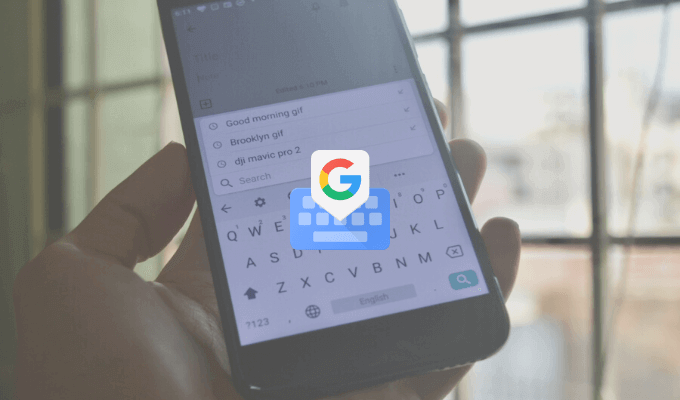
Qu’est-ce que Gboard?
Curieusement, Gboard est à la fois une première partie et la troisième partie clavier. Vous avez peut être pré-installé sur votre smartphone Android ou vous pouvez aussi l’installer à partir du Play Store.
Gboard est également disponible comme un clavier tiers pour les utilisateurs de l’iPhone (il manque beaucoup de fonctionnalités par rapport à la version Android, mais le noyau de l’expérience est la même). Bien que les utilisateurs de l’iPhone besoin d’aller à l’application des Paramètres pour activer le clavier, il vaut la peine de l’effort d’utiliser Gboard.
Télécharger: Gboard (iOS, Android)
Recherche Google À Partir De Gboard
C’est la fonction qu’aucun autre clavier. Un mini Google fonctionnalité de recherche de droit à l’intérieur de votre clavier. Sur l’application iPhone, vous trouverez l’icône G sur le côté droit de la barre d’outils. Dans l’application Android, la fonctionnalité de Recherche est dans le menu, mais vous pouvez le faire glisser sur la barre d’outils.
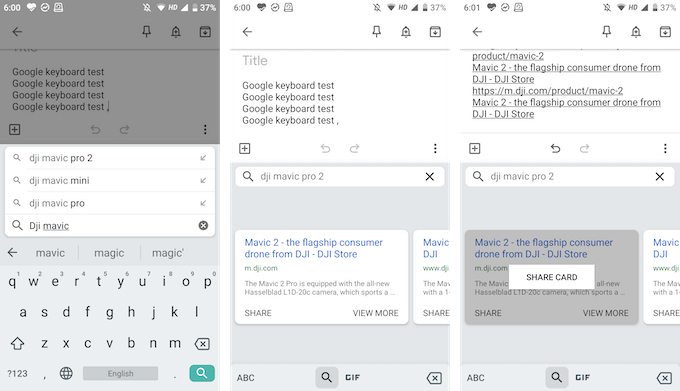
À l’aide de la Recherche Google, vous pouvez recherchez n’importe quoi sur le web. Vous trouverez les résultats de la recherche dans l’affichage du clavier lui-même et vous pouvez appuyer sur un résultat instantanément le coller dans la zone de texte.
Ceci est très pratique lorsque vous êtes dans un groupe de discussion et vous avez besoin de trouver et de partager un lien (pas besoin de sauter dans et hors de la plus de navigateur).
Partager Des GIFs Et Des Émoticônes
Il n’y a pas besoin d’installer un autre spécialisé GIF clavier. Vous pouvez chercher et de trouver des GIFs (ainsi que les émoticônes), à droite dans la Gboard. À partir du clavier, appuyez sur l’icône Emoji et puis changer pour le GIF de la section.
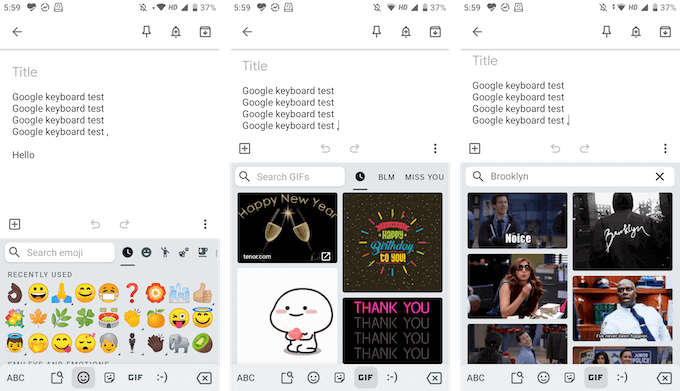
Ici pouvez rechercher un GIF à partir de Google dans la vaste bibliothèque. Il suffit de taper sur un GIF pour l’envoyer dans le chat.
Et Il Y A Gboard Autocollants Trop
Google a maintenant ajouté le support pour les autocollants. Dans le même Emoji section, vous trouverez un nouvel onglet pour les autocollants. Vous pouvez explorer les autocollants et vous pouvez ajouter plus de les étiquettes du magasin. Gboard prend en charge Bitmoji de sorte que vous pouvez créer et ajouter vos propres autocollants ou des émoticônes, à droite du clavier!
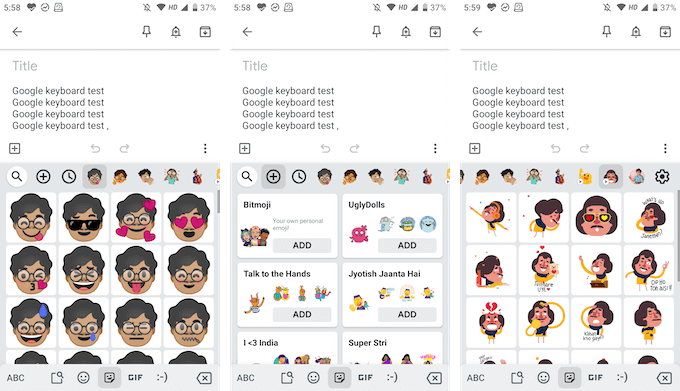
Balayez Vers Le Type
Swype a été la première application d’introduire geste de frappe, mais maintenant il est disponible dans de nombreuses grandes tiers par défaut et les claviers. Et Gboard n’est pas une exception. Vous aurez un rapide geste de taper où vous pouvez simplement faire glisser votre doigt sur les lettres pour former des mots.
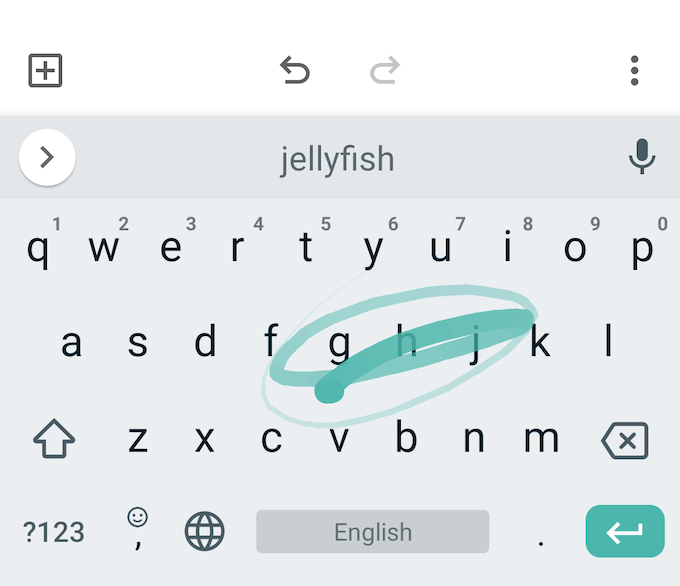
Google prédictive du moteur est assez bon, ici, de sorte que même si vous gaffe un peu, Gboard sera toujours penser le mot correct (si pas, vous pouvez toujours utiliser les suggestions de la barre pour passer rapidement à un mot).
Rapidement Sélectionner Et Supprimer Du Texte
Google a également ajouté des petits gestes de sélection de texte que vous trouvez habituellement dans l’utilitaire de claviers. Vous pouvez balayez vers la gauche ou la droite sur l’ Espace clé pour déplacer rapidement le curseur vers la gauche ou la droite.
Souhaitez supprimer rapidement un mot ou quelques mots? Généralement, en appuyant sur la touche supprimer pour supprimer une lettre à la fois prend un certain temps. Dans Gboard, vous pouvez juste balayez vers la gauche à partir de la Suppression de la clé de commencer en soulignant les lettres et les mots. Une fois que vous avez mis en évidence les mots, il suffit de soulever votre doigt sur le clavier pour les supprimer.
Ou Utiliser Des Fonctions D’Édition De Texte
Si vous êtes à la recherche pour plus de précision, vous pouvez utiliser le mode de Modification de Texte (vous le trouverez dans le menu de la barre d’outils).
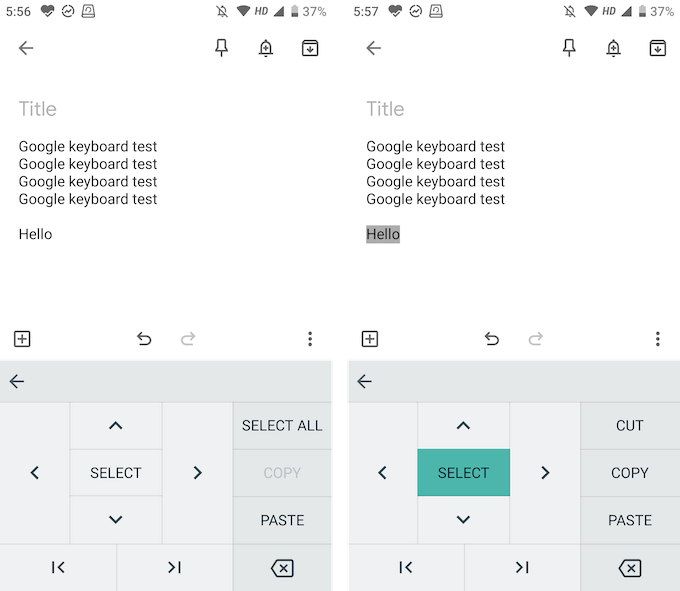
Ici, vous trouverez les touches fléchées pour tous les quatre directions, une fonction de sélection, et la capacité d’aller à la fin ou au début du texte. Vous trouverez également des boutons rapidement copier, coller, ou pour sélectionner tout le texte.
Type Dans Plusieurs Langues
Gboard n’est d’intégrer Google Translate dans le clavier. Mais vous pouvez aller plus loin et d’utiliser plusieurs langues.
- À partir de la barre d’outils, appuyez sur l’ Engrenage sur l’icône pour ouvrir Gboard Paramètres.
- Ici, allez les Langues de section et appuyez sur l’ Ajout de Clavier en option.
- Maintenant, choisissez la langue que vous souhaitez ajouter.
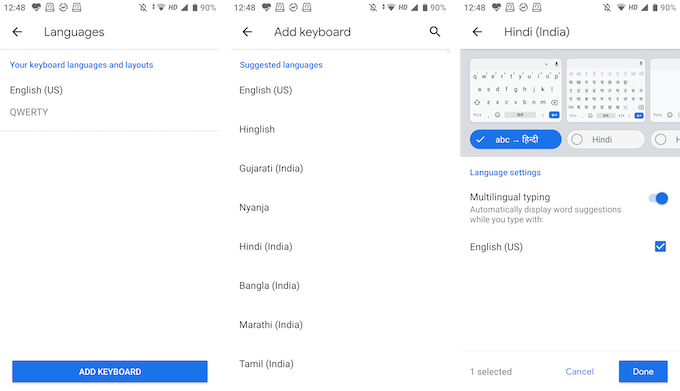
- Vous pouvez maintenant personnaliser le clavier de langue. Par défaut, Gboard sélectionne la traduction anglaise de la version, mais vous pouvez directement sélectionner la langue du clavier. Appuyez sur le Fait bouton pour enregistrer les modifications.
- Une fois que vous êtes de retour pour le clavier, appuyez et maintenez le Globe icône pour voir une liste de toutes les langues. Choisissez votre langue pour y passer.
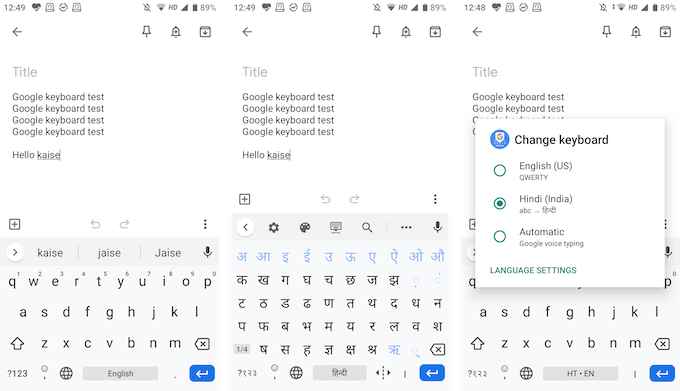
Le Type D’Une Seule Main
Gboard a la fois d’une main mode clavier et un flottant option de clavier de sorte que vous pouvez taper juste la façon dont vous le souhaitez.
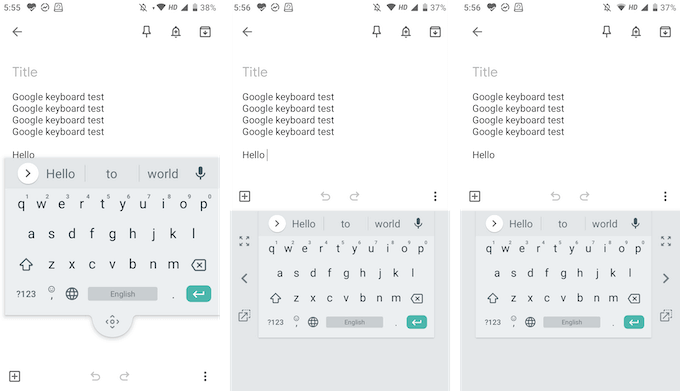
Flottant dans les mode de clavier, vous pouvez faire glisser le clavier n’importe où et vous pouvez la redimensionner en tant que bien. D’une seule main mode vous permet de vous connectez le clavier de chaque côté de l’écran.
Personnaliser le Contenu De Votre Coeur
Gboard est livré avec un excellent thème de collection mettant en vedette les aplats de couleurs, des paysages et des gradients. Vous les trouverez dans les Paramètres > Thème. Si vous allez dans les Préférences dans la section Réglages, vous verrez les options pour activer le numéro de ligne et un emoji clé du commutateur ainsi.
À partir de la section Mise en page, vous pouvez augmenter la hauteur du clavier. Vous verrez également des options pour personnaliser les touches.
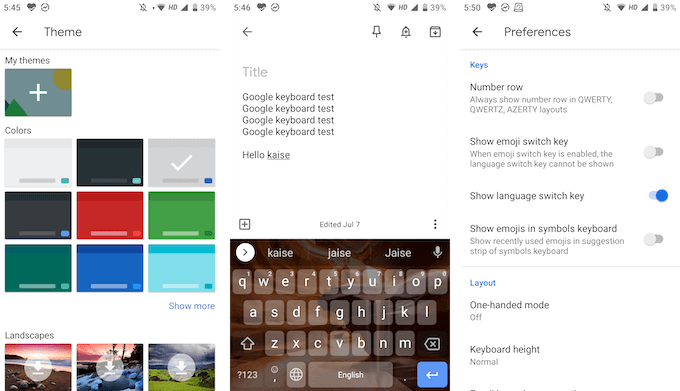
Ces sont les principales caractéristiques qui font de Gboard supérieur à d’autres claviers. Il y a beaucoup de petites fonctionnalités dans le Gboard app. Partager certains de vos favoris Gboard fonctionnalités avec nous dans les commentaires ci-dessous!
Si vous êtes confronté à des problèmes avec Gboard, jetez un oeil à notre Gboard guide de dépannage.